عکسی را برای تصحیح گسل ها و لکه ها در عکس های موجود در Mac – Apple Assister (CA) ، چگونه یک عکس را روتوش کنید? طراح گرافیک
چگونه یک عکس را لمس کنیم
با بازی با اشباع ، ما به طور قابل توجهی می توانیم قسمت های خاصی از تصویر و تحت اشباع دیگران را برجسته کنیم تا نگاه بیننده را به سمت عناصر مورد نظر سوق دهیم.
یک عکس را برای اصلاح نقص و لکه های موجود در عکس در MAC روتوش کنید

می توانید لکه ها ، دانه های گرد و غبار و سایر نقایص کوچک را در یک عکس حذف کنید.
توجه: لمس کردن یک ویدیو با استفاده از ابزارهای ویرایش عکس امکان پذیر نیست. با تغییر و بهبود بخش ویدیویی مشورت کنید.
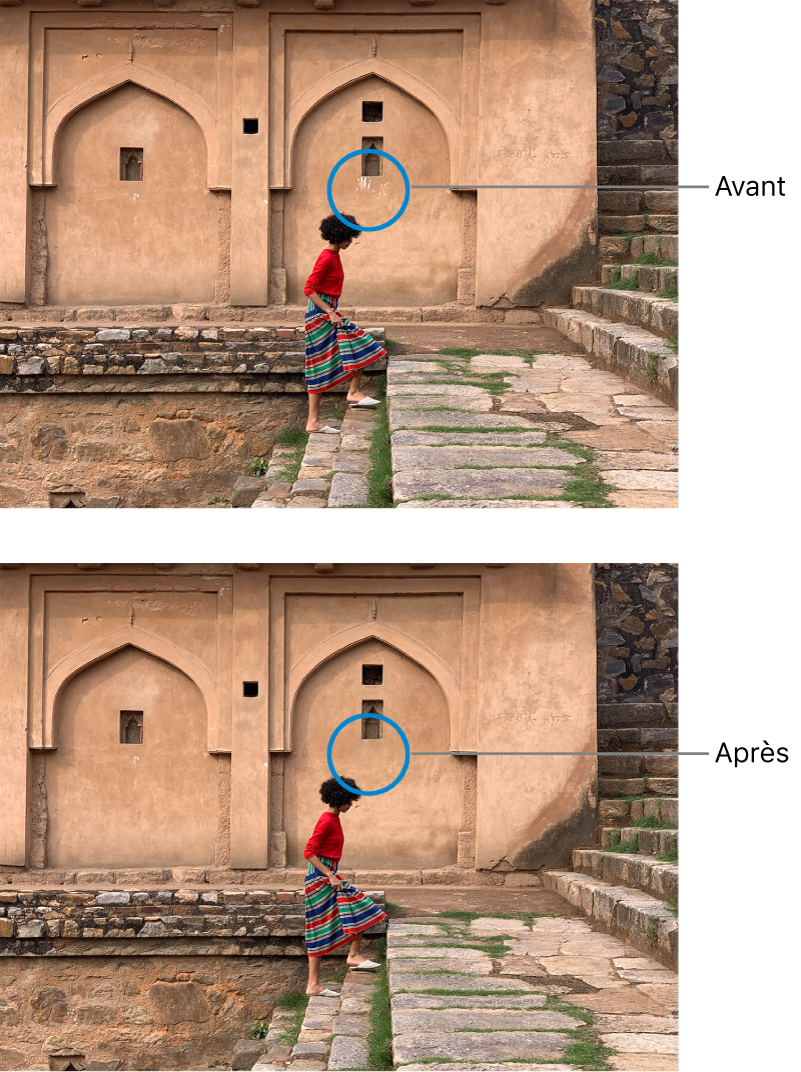
- در برنامه عکس
 در مک خود ، روی عکس دوبار کلیک کنید ، سپس روی انتشار در نوار ابزار کلیک کنید.
در مک خود ، روی عکس دوبار کلیک کنید ، سپس روی انتشار در نوار ابزار کلیک کنید. - روی تنظیم نوار ابزار کلیک کنید.
- در تنظیم فرعی ، روی فلش کلیک کنید
 واقع در کنار Retouching.
واقع در کنار Retouching. - برای انتخاب اندازه قلم مو ، مکان نما را بکشید. پس از کشیدن مکان نما برای انتخاب اندازه قلم مو ، می توانید با فشار دادن قلاب های سمت چپ ([) و راست (]) اندازه قلم مو را تغییر دهید (]) .
- برس را بالای نقص قرار دهید ، سپس روی آن کلیک کنید یا برس را بکشید تا پاک شود. اگر نقص خیلی کوچک است و از اولین تلاش محو نمی شود ، سعی کنید عکس را بزرگ کنید تا تغییرات دقیق تری ایجاد کنید.
فوت و فن : اگر نتایج مورد انتظار را دریافت نکنید ، می توانید پیکسل ها را در قسمت دیگری از عکس کپی کرده و آنها را در نقص اعمال کنید. هنگام کلیک بر روی منطقه ای که دارای بافت مورد نظر است ، کلید گزینه را فشار دهید ، سپس اصلاح را با استفاده از ابزار Retouching اعمال کنید. هنگام نگه داشتن کلید کنترل ، روی تصویر کلیک کنید ، سپس “پاک کردن منبع روتوش دستی” را انتخاب کنید تا کپی کردن پیکسل ها در منطقه متوقف شود.
چگونه یک عکس را لمس کنیم ?

اگرچه ممکن است یک عکس در صفحه کوچک یک دوربین یا تلفن خوب به نظر برسد ، اما نادر است که عالی باشد. در حوزه حرفه ای ، یک تصویر تأثیرگذار تصویری است که به دلیل کمال آن از توده می ایستد. عکس به تنهایی قادر به ایجاد ارتباطی با مخاطب هدف است. بنابراین شما باید لزوماً بتوانید تصاویر خود را لمس کنید تا تا حد ممکن به کمال نزدیک شوید و در نتیجه به اهداف خود برسید.
در اینجا کشف کنید که چگونه می توانید یک عکس را در 9 مرحله لمس کنید !
1. مراجعه کنید
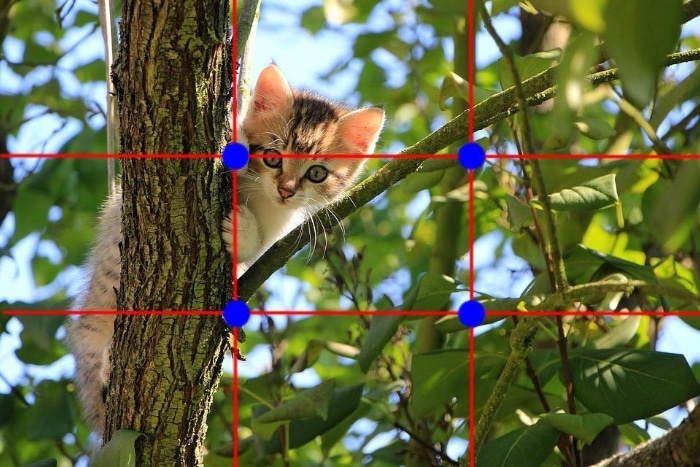
برای لمس کردن یک عکس ، ما با جمع آوری آن شروع می کنیم:
- عناصر ناخواسته یا آزار دهنده را حذف کنید
- بهبود ترکیب ؛
- یک نقطه کانونی را برجسته کنید.
همیشه با بررسی اینکه عکس شما مستقیم است شروع کنید. قاب بندی کامل اطمینان از ارائه تصویر خوب به وضعیت تصویر عالی است.
اصل اساسی عکاسی و سینما ، “قانون شخص ثالث” یک تکنیک قاب بندی و روتوش است که به شما امکان می دهد عکس خود را در اینجا بسیار جالب تر کنید.
+30،000 طراح گرافیک در طراح گرافیک موجود است.کم








نقل قول های رایگان
سریع ، رایگان و بدون تعهد
2. دمای رنگ عکس را تنظیم کنید
عکس شما لزوماً رنگ غالب دارد. این آشکارا با نورپردازی محیط تیراندازی شما مرتبط است.
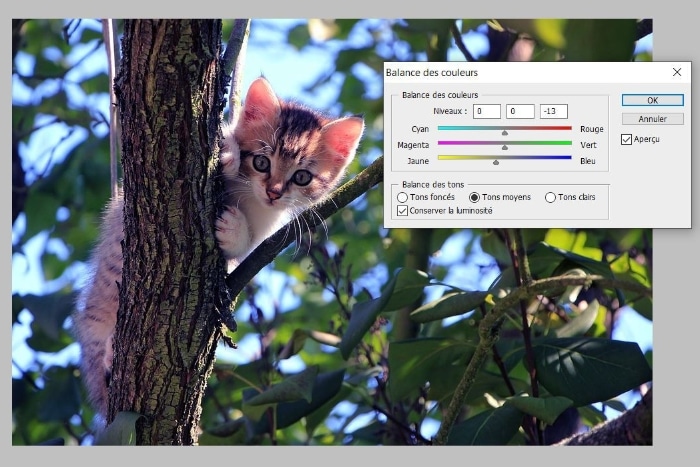
مثال: نورپردازی مصنوعی به یک عکس قرمز غالب نارنجی می بخشد و بنابراین یک فضای گرم است.
برای کاهش این رنگ غالب ، و در نتیجه به بی طرفی نزدیک شوید ، از تعادل سفید یا تعادل رنگ نرم افزار روتوش خود استفاده کنید. با قایقرانی بین تن گرم یا سرد ، شما قادر خواهید بود دمای کلی تصویر را تنظیم کنید.
3. روشنایی عکس خود را تنظیم کنید
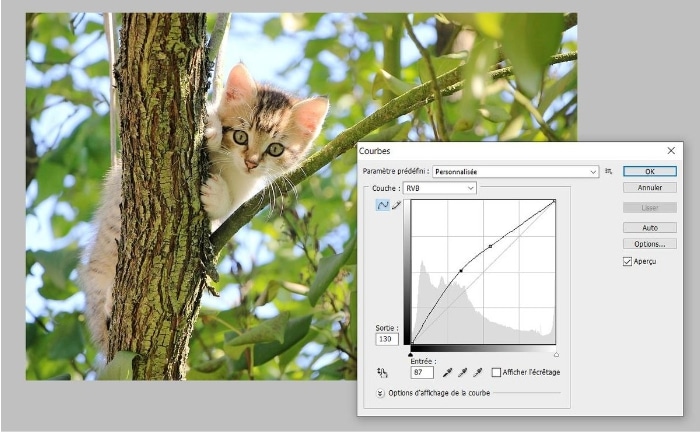
تنظیم روشنایی یک تصویر از طریق تنظیم لغزنده های مختلف پیش می رود:
- منحنی تن و نمایشگاه امکان لمس کردن نور پس زمینه ، وضوح بیش از حد یک تصویر یا بر خلاف ارائه آن را بسیار تاریک می کند
- روشنایی و تضادها به یک تصویر عمق می بخشد.
برای رسیدن به یک نتیجه رضایت بخش ، بنابراین باید به طور ظریف این مجموعه از متغیرها را ترکیب کنید.
4. اشباع عکس را تنظیم کنید
هرچه تصویر بیشتر اشباع شود ، سرزندگی رنگهای آن بیشتر می شود. متقابلا, هرچه اشباع پایین تر باشد ، عکس شما به سطح خاکستری نزدیک تر می شود.
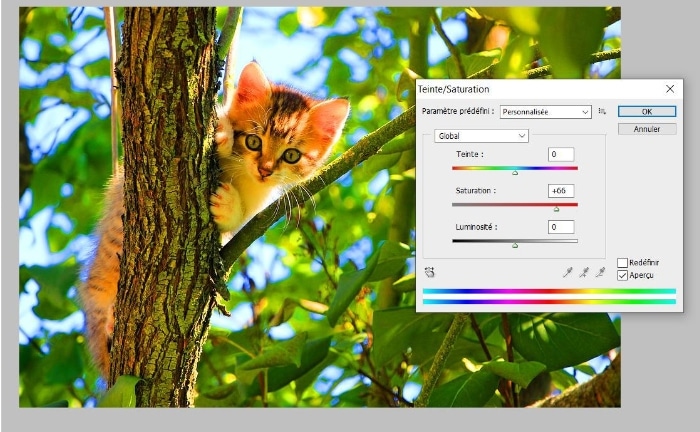
توجه داشته باشید که اشباع به طور مستقیم و بسیار مهم ، ترکیب و جو یک عکس را تحت تأثیر قرار می دهد. این می تواند آن را تا جایی که جذاب تر شود.
با بازی با اشباع ، ما به طور قابل توجهی می توانیم قسمت های خاصی از تصویر و تحت اشباع دیگران را برجسته کنیم تا نگاه بیننده را به سمت عناصر مورد نظر سوق دهیم.
5. تضاد عکس را بهبود بخشید
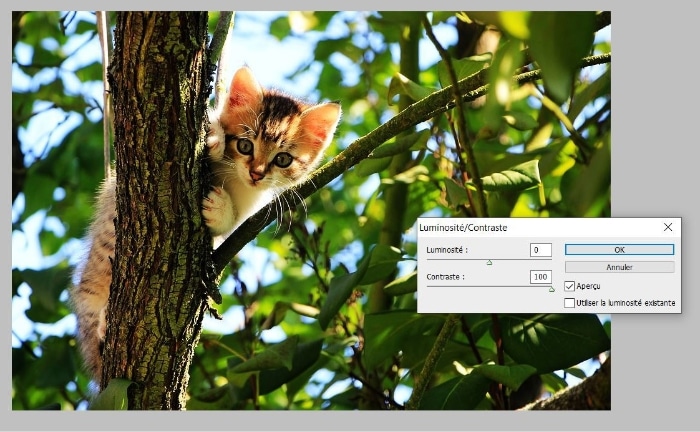
کنتراست همچنین امکان اصلاح جو یک عکس را فراهم می آورد. این یک بعد به یک عکس می دهد.
- در تضادشاگرد این امکان را فراهم می کند که قطعات سفید و تاریک را از تصویر جدا کنید.
- در تضادضعیف وضوح و تعریف را حذف می کند.
- در کنتراست رنگ به شما امکان می دهد موضوع پیش زمینه خود را متمایز کنید.
- در تضاد تن به شما امکان می دهد قطعات شفاف و تاریک را از عکس متمایز کنید.
- در تضاد بافت به شما امکان می دهد تا با ارائه بافت متفاوتی از پس زمینه ، موضوع را برجسته کنید.
6. تبدیل یک عکس به رنگ سیاه و سفید
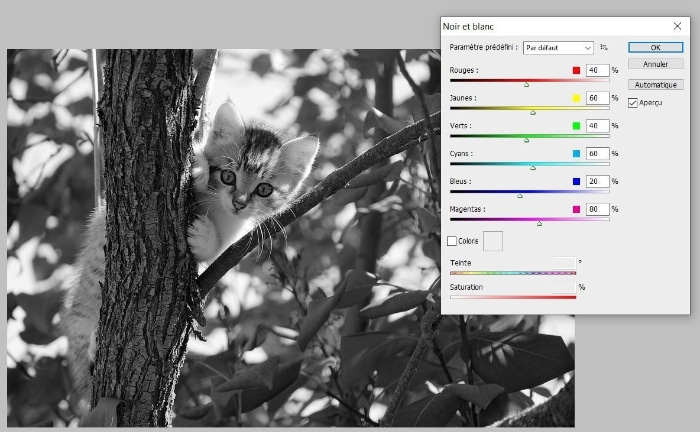
بعضی از تصاویر وقتی به رنگ سیاه و سفید هستند تأثیرگذارتر هستند. اما پس از تبدیل یک عکس رنگی به سیاه و سفید ، همچنین به تنظیمات اساسی ذکر شده در بالا بروید:
- تن
- روشنایی؛
- تضاد.
7. از فیلتر عکس استفاده کنید
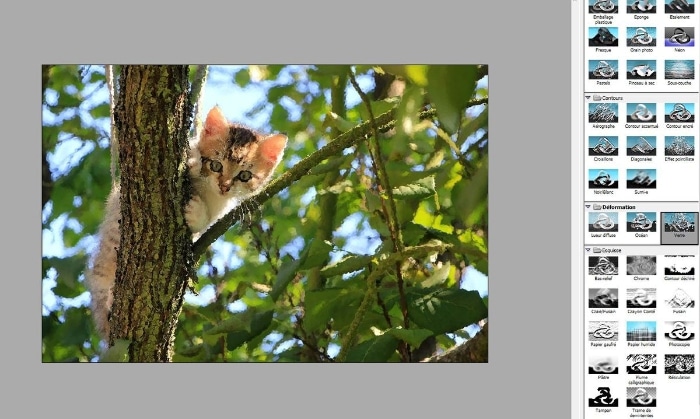
فیلترهای نرم افزار روتوش شما می تواند با تهیه آن با جلوه های بسیار اصلی ، تصویر شما را بهبود بخشد.
- در فیلتر عکس دما به شما امکان می دهد آن را گرم یا خنک کنید
- در فیلتر Sepia این امکان را فراهم می آورد که جلوه ای از سن را به تصویر ببخشد
- در فیلترهای هنری (نقاشی ، درخشش ، دانه و غیره) به شما امکان می دهد رنگ ها یا بافت عکسهای خود را تغییر دهید.
8. یک عنصر ناخواسته از عکس خود را ناپدید کنید
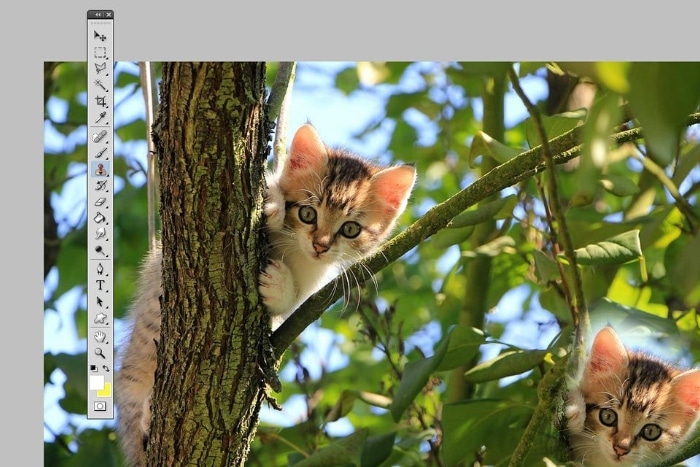
کابل های برقی ، پانل سیگنالینگ ، واکر ناشناخته … عناصر آزار دهنده را می توان به لطف ابزار بافر نرم افزار روتوش شما از عکس شما حذف کرد. این به شما امکان می دهد منطقه ناخواسته را با استفاده از بقیه تصویر به عنوان یک پالت اساسی مخفی کنید. با تعریف یک نقطه نمونه برداری در منطقه برای کلون کردن شروع کنید ، و سپس یکی از مواردی را که می خواهید ناپدید کنید ، خیس کنید.
9. به عکس خود عمق و حرکت دهید

طیف گسترده ای از فیلترهای تاری ، موجود در نرم افزار ویرایش عکس ، می تواند برای بهبود عمق میدان استفاده شود. سپس از “دیافراگم مبهم” ، “تاری عمق میدان” یا “تاری گاوسی” استفاده کنید. این ابزار به شما امکان می دهد تصویر را تار کنید ، به جز منطقه ای که می خواهید پاک کنید.
تاری همچنین ابزاری بسیار مفید برای حرکت یا تصور سرعت به یک عکس استاتیک است.
شما به دنبال یک طراح گرافیک هستید که بتواند عکسهای خود را لمس کند تا آنها را تا حد ممکن کامل کند ? به طراح گرافیک بروید.کم.
بهترین طراحان گرافیک را در طراح گرافیک پیدا کنید.کم
یک آگهی را در 2 دقیقه منتشر کنید و اولین نقل قول های خود را دریافت کنید.
خود را ایجاد کنید
لوگو
+ 17،000 طراح گرافیک آرم موجود است
سفارش خود را
تصویر
+ 8000 تصویرگر موجود است
بهبود خود را
طراحی وب سایت
+ 7000 طراح وب در دسترس است
خودت
بسته بندی
+ 2500 بسته بندی طراح موجود
